桌酷主题w7系统搜索不到C盘系统文件的修复步骤
- 发布日期:2015-10-18 作者:win7主题之家 来源:http://www.chenhai.cc
桌酷主题w7家庭版开机速度快,是入门级桌酷主题w7系统。据调查不少用户在使用中都碰到了桌酷主题w7系统搜索不到C盘系统文件的问题。面对桌酷主题w7系统搜索不到C盘系统文件这样的小问题,我们该如何解决呢?不经常使用电脑的朋友对于桌酷主题w7系统搜索不到C盘系统文件的问题可能会无从下手。但对于电脑专业人员来说解决办法就很简单了:1、在“资源管理器”中“工具”菜单下选择“文件夹选项”; 2、单击“文件夹选项”对话框中“搜索”选项卡在搜索没有索引的位置时: 勾上 “包括系统目录”;看了这些简单操作,你是不是已经掌握了桌酷主题w7系统的一些使用技巧了呢?如果还有什么不明白的地方,那就请继续学习下面分享给大家的关于桌酷主题w7系统搜索不到C盘系统文件的问题的具体步骤方法吧。
具体方法如下:
1、在“资源管理器”中“工具”菜单下选择“文件夹选项”;

2、单击“文件夹选项”对话框中“搜索”选项卡在搜索没有索引的位置时: 勾上 “包括系统目录”;
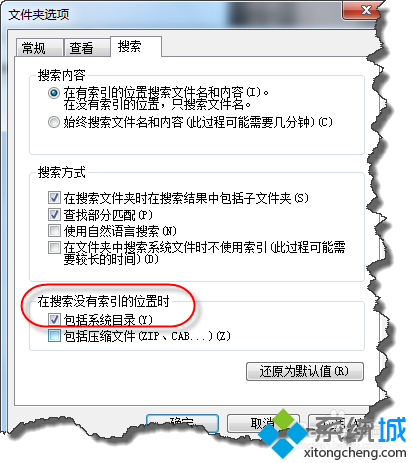
3、再搜索一下C盘的系统文件,是不是可以搜索了。
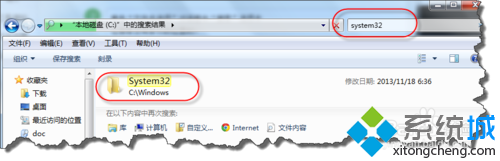
上述教程关于桌酷主题w7系统搜索不到C盘文件的处理方法,简单设置之后,就是搜索到C盘的系统文件了。